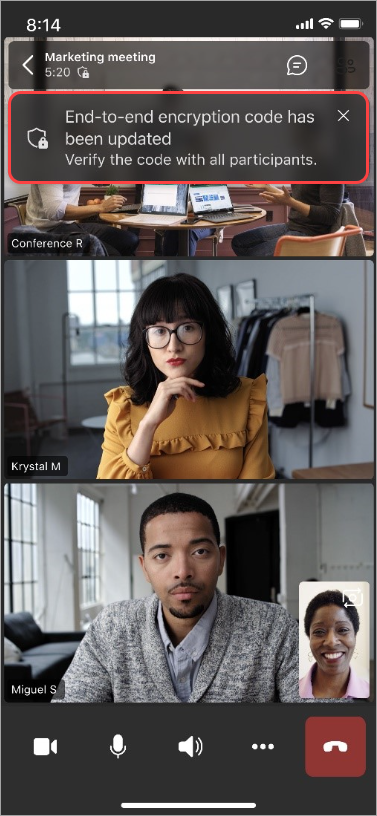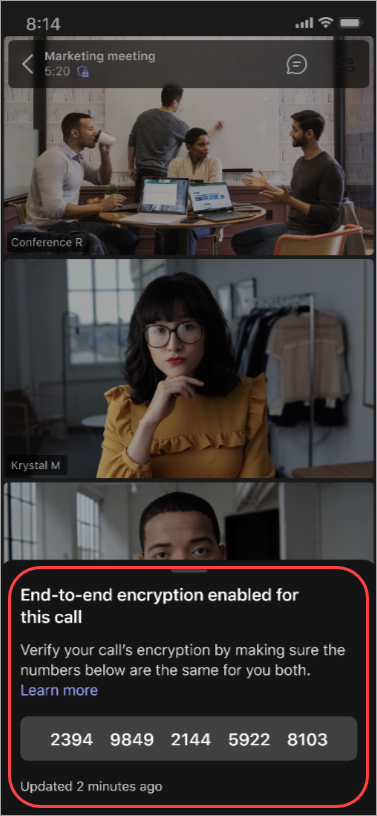Uporaba končnega šifriranja za srečanja v aplikaciji Teams
Opomba: Šifriranje od konca do konca je na voljo kot del Teams Premium dodatka, ki zagotavlja dodatne funkcije za bolj osebno prilagojena, pametna in varna srečanja v aplikaciji Teams. Če želite dostopati do Teams Premium, se obrnite na skrbnika za IT.
Za srečanja, ki zahtevajo povečano zaupnost, je šifriranje od konca do konca (E2EE) dodatna plast varnosti, ki šifrira podatke po izvoru in jih dešifrira na cilju.
Šifrirana je le skupna raba zaslona, ki temelji na zvoku, videu in videu. Aplikacije, avatarji, odzivi, klepet, filtri in kakovost&A niso šifrirani od konca do konca.
Če je vaš skrbnik za IT omogočil šifriranje od konca do konca za vašo organizacijo, lahko z njim še bolj povečate zaupnost srečanj.
Predpogoji za pridružitev šifriranim srečanjem od konca do konca:
-
Organizator srečanja mora vklopiti šifriranje od konca do konca, preden se srečanje začne.
-
Podprti so namizni računalniki (Windows in Mac) in mobilni (iOS in Android). Srečanja v kanalu so lahko šifrirana tudi od konca do konca.
-
Srečanja, ki uporabljajo šifriranje od konca v napravah s sobami v aplikaciji Teams in napravi Surface Hub, so omejena na 50 udeležencev.
-
Druge platforme: splet, navidezno namizje, interoperabilnost videoposnetkov v oblaku in naprave s sobami v aplikaciji Android Teams trenutno niso podprte. Če se poskušate pridružiti z ene od teh platform, bo blokirano, da se pridružite šifriranim srečanjem s končnimi uporabniki.
-
Snemanje ni podprto s šifriranjem od konca do konca.
-
Neposredno pridružitev gostu ni podprta s šifriranjem od konca do konca.
Opombe:
-
Med celotnim šifriranim srečanjem funkcije, vključno s snemanjem, napisi v živo, prepisom, načinom združevanja, velikimi srečanji, velikim pogledom galerije na namizju in pstn niso na voljo.
-
Šifrirano srečanje na koncu je omejeno na 200 udeležencev.
-
Pridružitev šifriranim srečanjem na koncu lahko traja nekoliko dlje.
Omogočanje šifriranja od konca do konca
-
Odprite koledar v Outlooku ali aplikaciji Teams in izberite Nov sestanek.
-
Izberite Možnosti

-
Vklopite preklopni gumb Omogoči šifriranje od konca do konca.
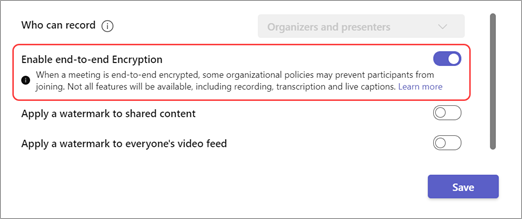
-
Izberite Shrani.
-
Vnesite preostale podrobnosti srečanja.
-
Izberite Shrani za razporejanje.
Šifriranje od konca do konca v srečanju je mogoče vklopiti ali izklopiti le pred zagonom. Če želite spremeniti nastavitve šifriranja za srečanje, ki ste ga že opravili, ga odprite v koledarju aplikacije Teams in pojdite na Možnosti srečanja.
Ko prvič nastavite srečanje s šifriranjem na koncu, zagotovite, da imate najnovejšo različico aplikacije Teams. Če želite pridobiti najnovejšo različico, glejte Posodobite Microsoft Teams.
Opomba: Če omogočite šifriranje od konca do konca v eni napravi, bo nastavitev sinhronizirana z drugimi podprtimi napravami.
Preverjanje šifriranja od konca do konca
Če želite preveriti, ali je srečanje uspešno šifrirano za obe udeleženci srečanja, poiščite šifrirni indikator (simbol ščita in ključavnice) na zaslonu srečanja. Premaknite kazalec miške nad indikator, da prikažete kodo za šifriranje ob koncu sestanka in se prepričajte, da je koda enaka za obe strani.
Omogočanje šifriranja od konca do konca
-
Odprite mobilno aplikacijo Teams.
-
Pojdite na Podrobnosti > Možnosti srečanja.
-
Omogoči šifriranje od konca do konca.
Preverjanje šifriranja od konca do konca
Če želite preveriti, ali je srečanje uspešno šifrirano za obe udeleženci srečanja, poiščite šifrirni indikator (simbol ščita in ključavnice) na zaslonu srečanja. Tapnite indikator, če si želite ogledati kodo za šifriranje s končnim stanjem srečanja, in se prepričajte, da je koda enaka za obe strani.